A legjobb módja annak, hogy javascript-kódot adjon a wordpress bővítményekhez
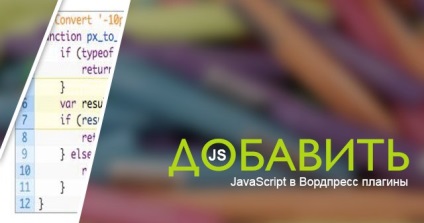
Gyakorlati példa a WP Fal plugintól.
Kezdje azzal, hogy összekapcsolja a funkciót a wp_print_action:
Ezután adja hozzá a használni kívánt szkriptet:
Ez a kód ellenőrzi, hogy a nyitott oldal adminisztratív-e, mivel nem akarunk betölteni a parancsfájlokat. Ezután használja a wp_enqueue_script függvényt, amely előre definiált parancsfájlokat (például jQuery, Thickbox stb.) Vagy saját szkripteket adhat hozzá. Ez biztosítja, hogy az összes szkriptet csak egyszer töltsék le, még akkor is, ha több kérés érkezik a különböző plug-inekből.
A Wordpress automatikusan hozzáadja a paramétereket, mielőtt felhívta a szkriptet, még a CDATA használatával is.
Csak szkriptek letöltése, ha szükséges
A példában egyszerű teszt volt, hogy megbizonyosodjunk arról, hogy a szkriptek nem töltődnek be az adminisztrációs oldalakon.
Az adminisztrációs oldalon pontosan megadhatja, hogy mely szkripteket és mely oldalakat töltsön be.
Használhatja az admin_print_scripts műveletet is, csak meg kell adnia az oldal nevét. Az előző példákban a szkriptek csak a / wp-admin / options.php oldalon kerülnek betöltésre.
FIGYELEM! Az elavult Internet Explorer böngészőt használja
Ez az oldal fejlett, modern technológiákra épül, és nem támogatja az Internet Explorer 6. és 7. verzióját.




